직접 시퀀스를 그려보고 해당 시퀀스에 따라 릴레이 동작 부분에 대한 간단한 예제를 작성해 봅니다.
또한 동작여부와 각 자주사용되는 키에 대한 안내입니다.
y - 컴포넌트 창
k - 객체 모니터 창
w,a,s,d - 선택 객체 이동키
q - 객체고정키
j - 선택 객체 삭제키
1. y 키를 눌러서 Select Component 객체 선택기 창을 띄웁니다.
우선 영상구성에 따라 먼저 전기시퀀스 도면을 작성을 하는 내용입니다.
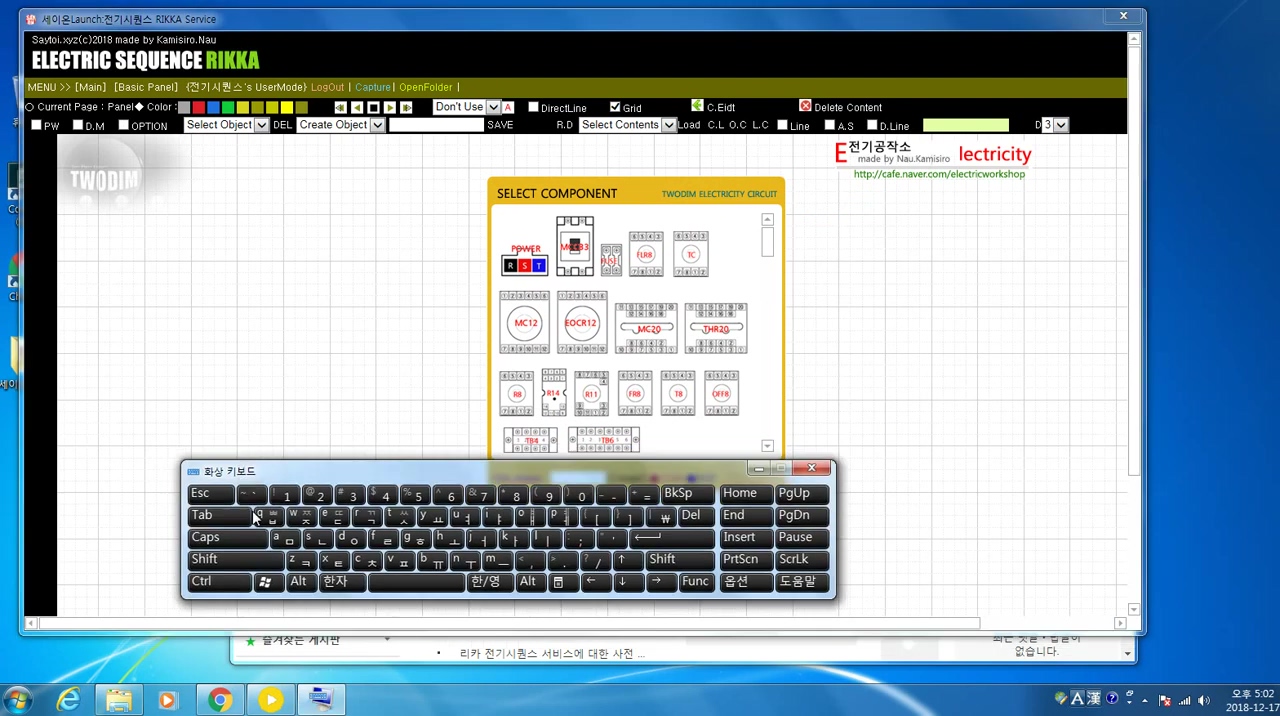
2. 객체를 이동하고 고정할때는 q 키를 눌러 주시면 됩니다. 만약 해당 객체의 위치가 잘못 되었거나 할 경우 Select Object 선택메뉴 또는 k 키를 눌러서 객체 모니터를 통해 해당 객체를 손쉽게 지정하고 객체의 이동 또는 삭제를 할 수 있습니다.
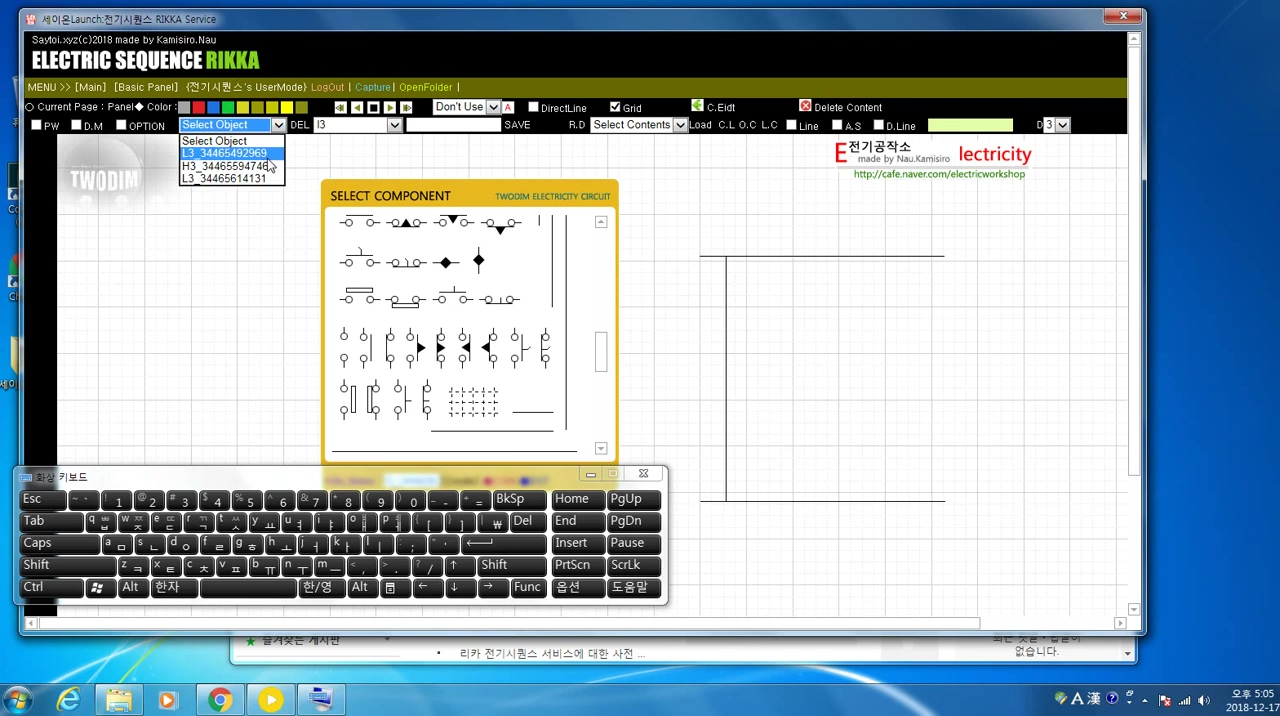
3. 객체 모니터 창을 활성화 할 수 있습니다. k 키입니다. Object Monitor
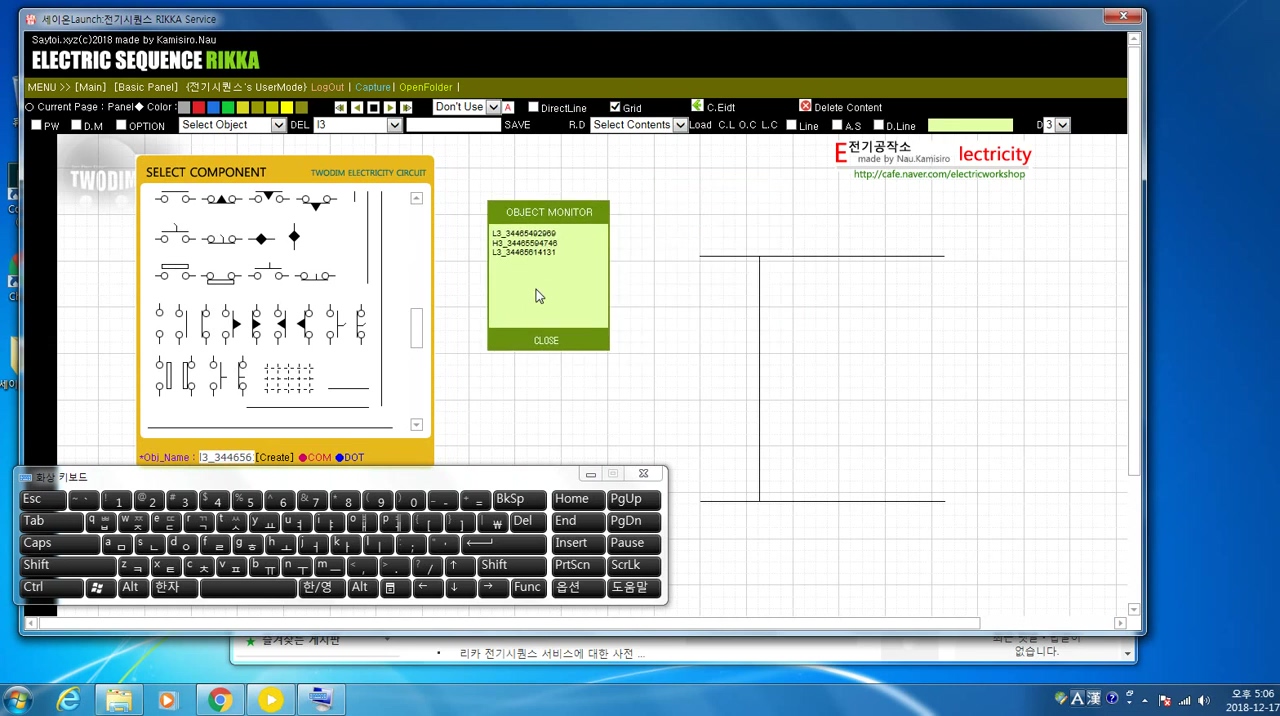
4. 선택된 객체에 대해서는 화면 내용과 같이 해당 객체 둘레에 표시선으로 확인이 됩니다.
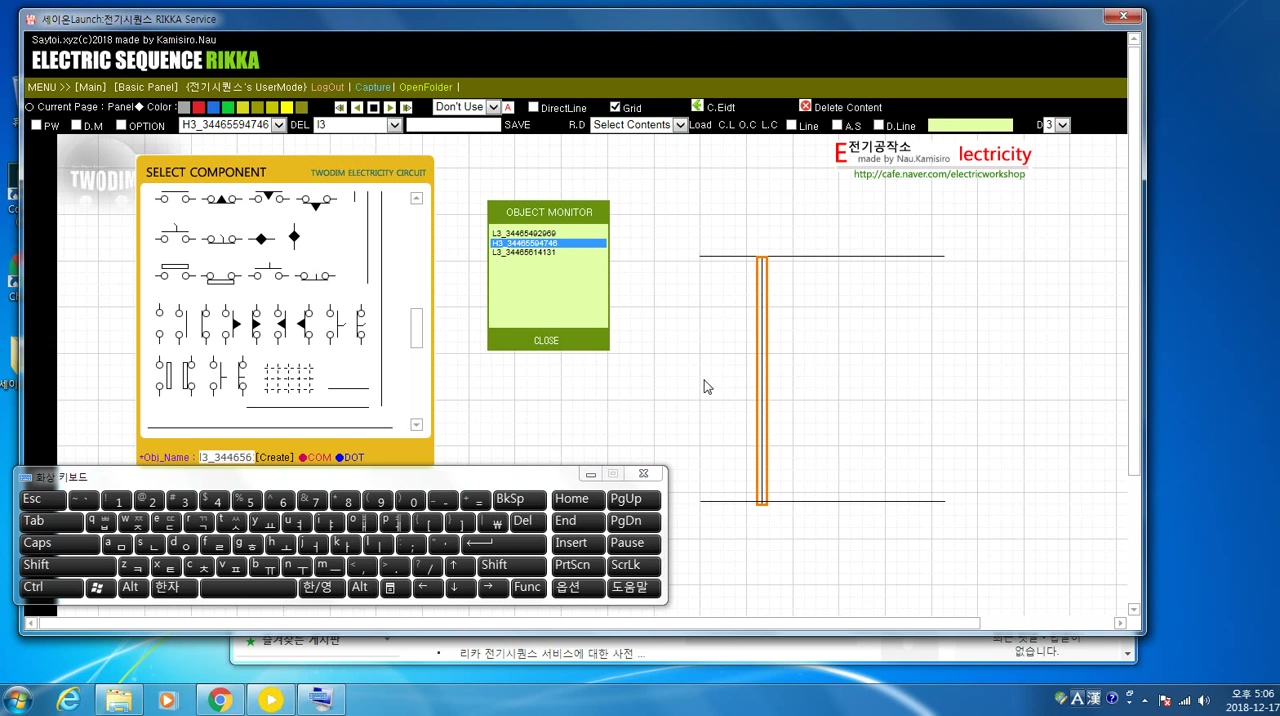
5. 본격적으로 전기시퀀스 도면을 그려봅니다. 객체 선택기 창에서 원하는 모양과 객체를 선택하면 바로 이동해서 적절하게 원하는 위치에 옮겨놓습니다.
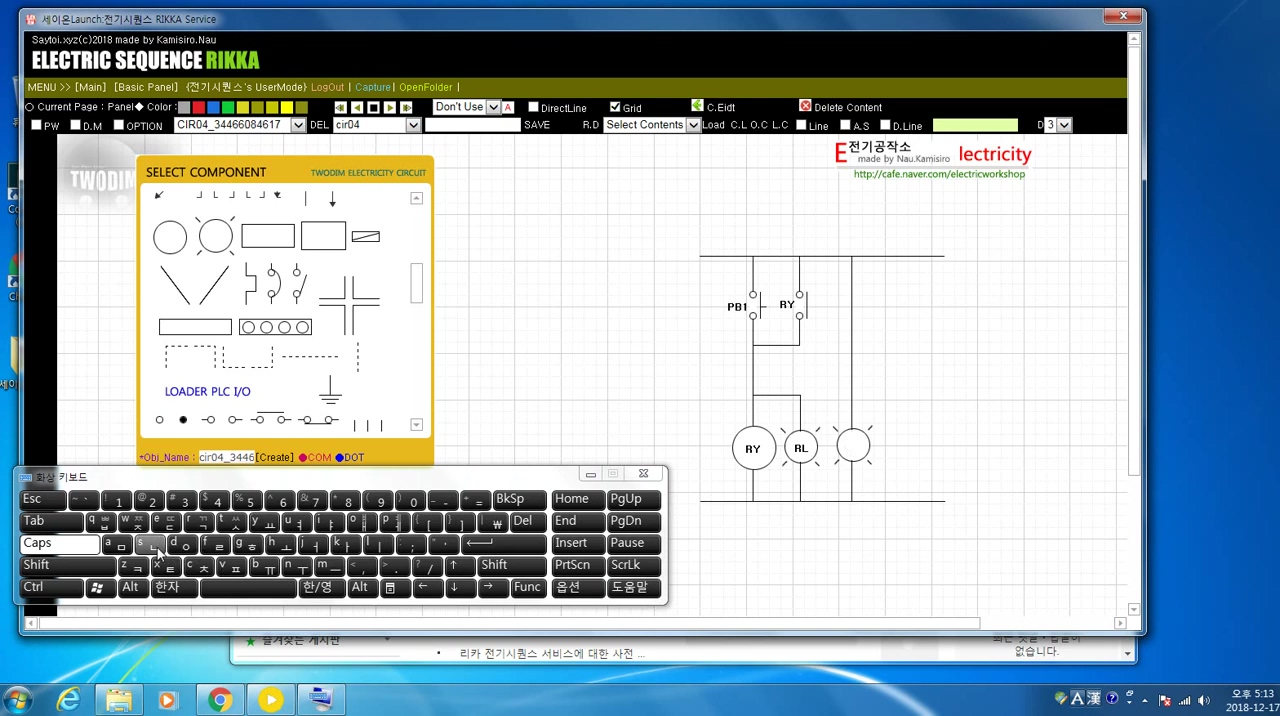
6. 전기시퀀스 도면구성이 끝나고 각 계전기 및 기구들의 번호를 매깁니다.(전기시퀀스 넘버링)
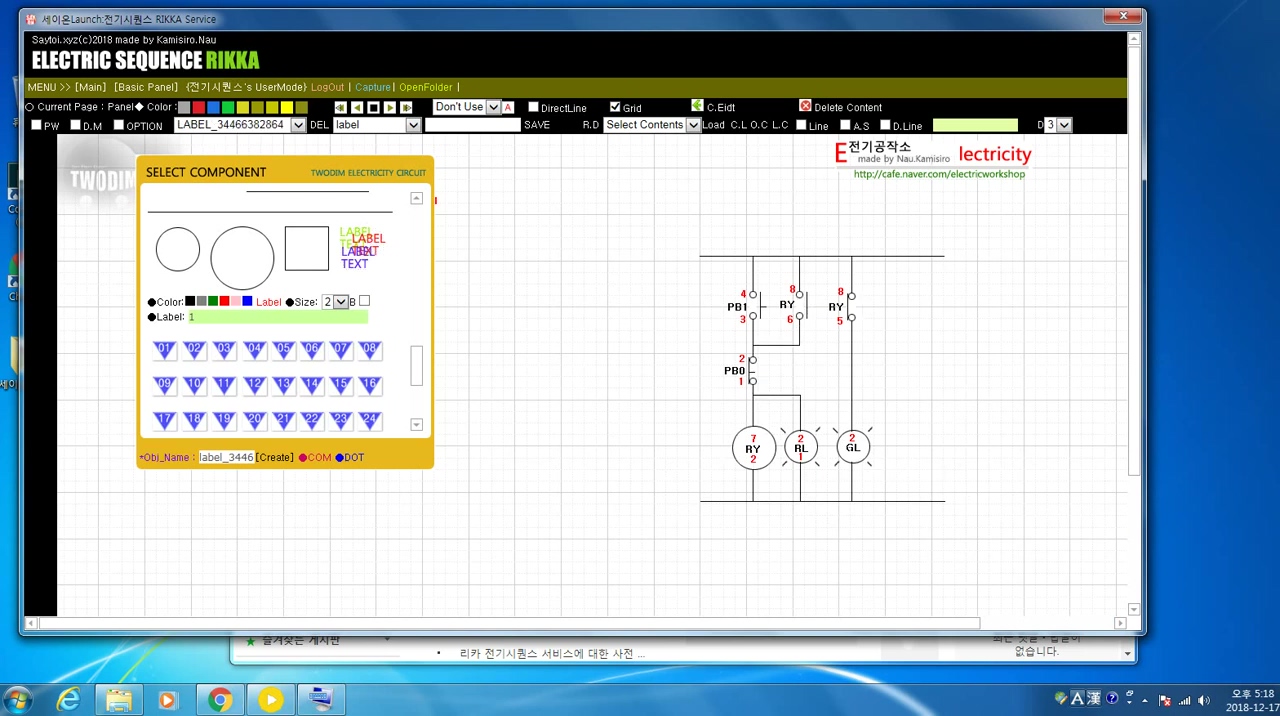
7. 이제 위에서 그린 전기시퀀스 도면을 토대로해서 각 전기 기구들을 배치하는 화면구성입니다. 여기서는 각 객체의 이름을 주어야합니다. 주어진 이름을 명확하게 작성해서 객체의 중복된 이름이 없도록 합니다.
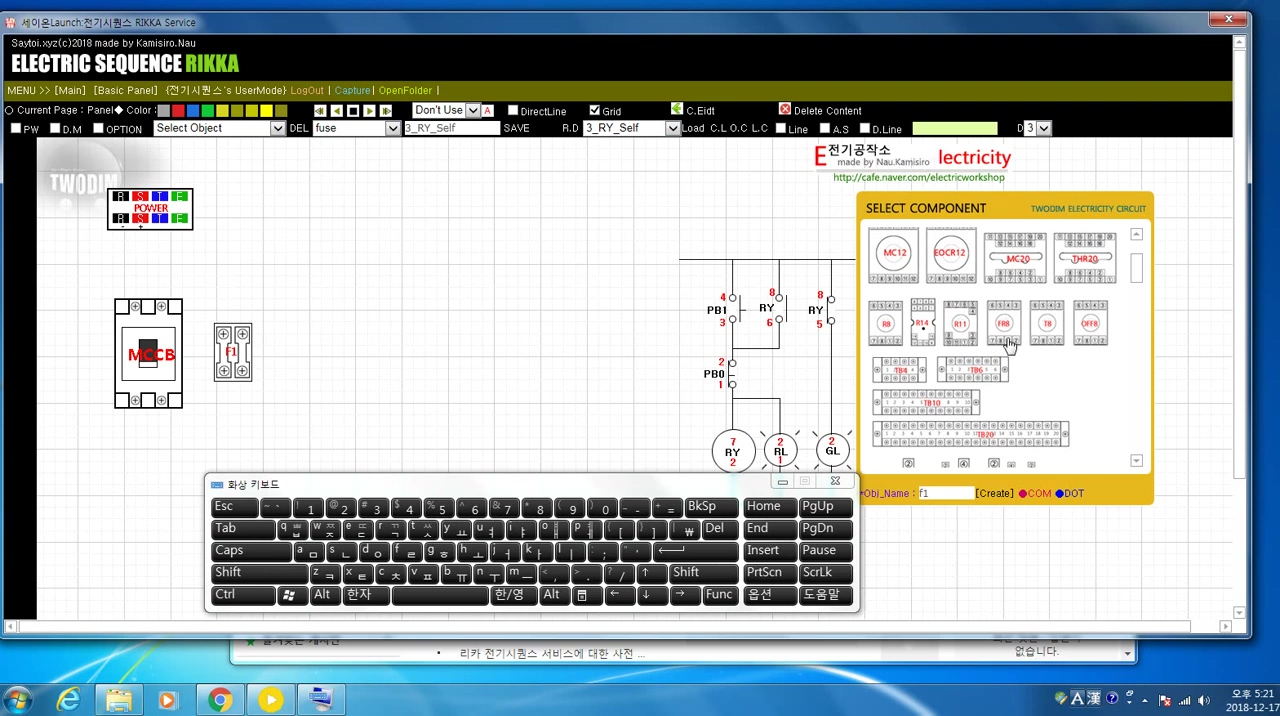
8. 기구 배치까지 모두 완료된 화면입니다. 여기서는 전기시퀀스 도면에 따라 푸시버튼 PB1 누를때 릴레이 RY 자기유지가 되고 GL 소등 및 RL 점등이 되는 구성입니다. 우선 각 계전기 및 버튼, 램프를 결선을 합니다.
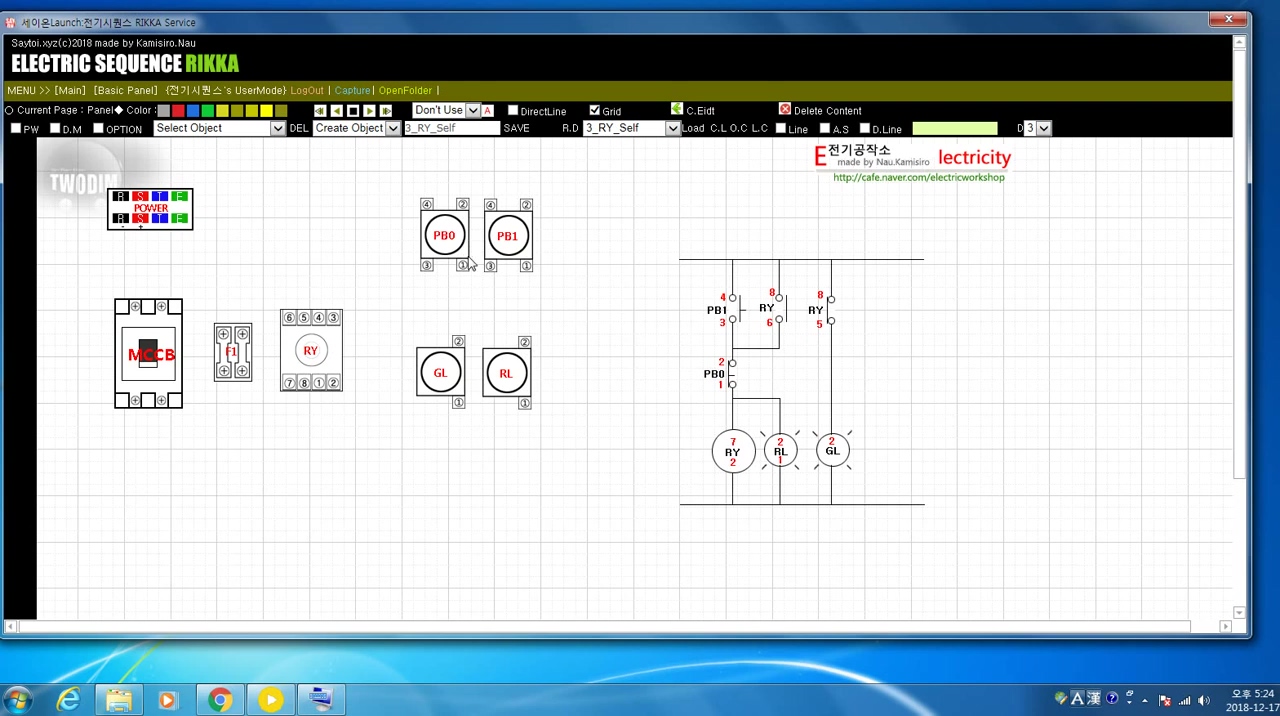
9. 영상에서와 마찬가지로 각 색선과 넘버링한 구성에 따라 결선을 합니다.
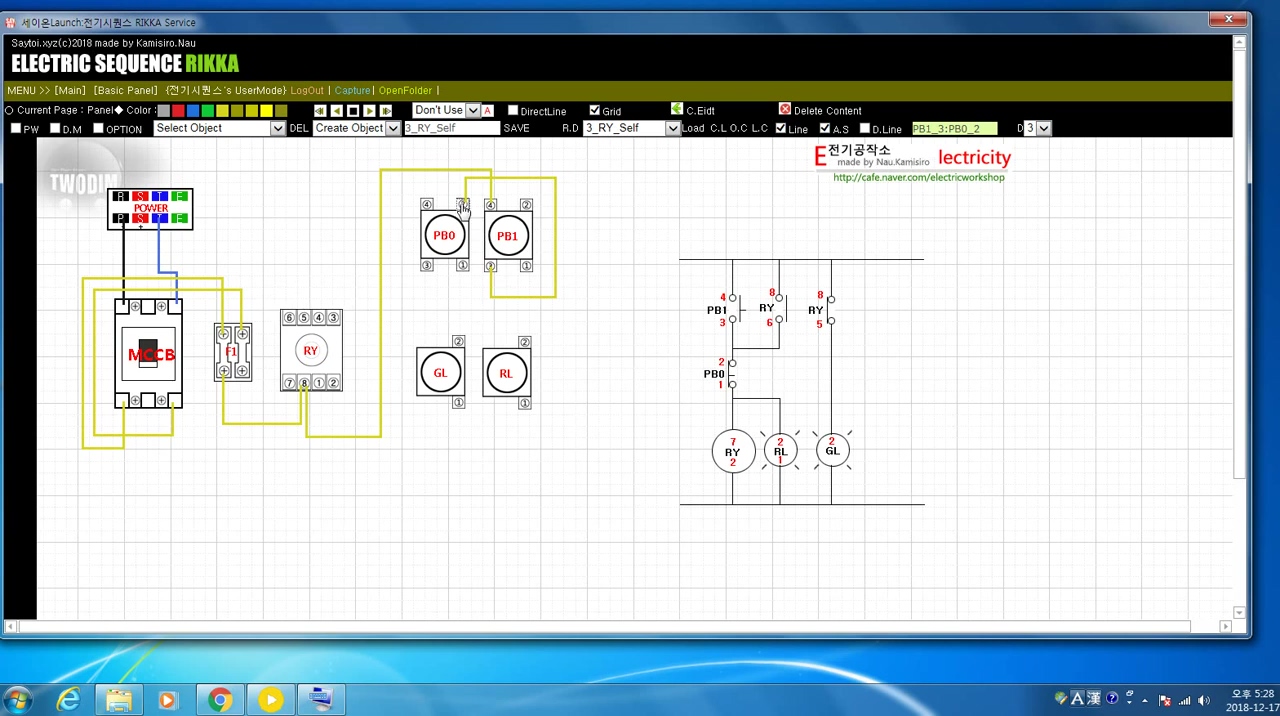
10. 결선이 완료되고 결선 복귀기능을 통해 각 결선이 맞는지 차근히 확인할 수 있습니다.

11. 동작테스트를 하는 내용입니다. 입력장치, Input Device 창을 통해 푸시버튼을 누르거나 뗄 수 있습니다.
이 창을 통해서 한꺼번에 2개의 버튼을 누른 상태로 둘 수 도 있으니 유용하게 사용할 수 있습니다.
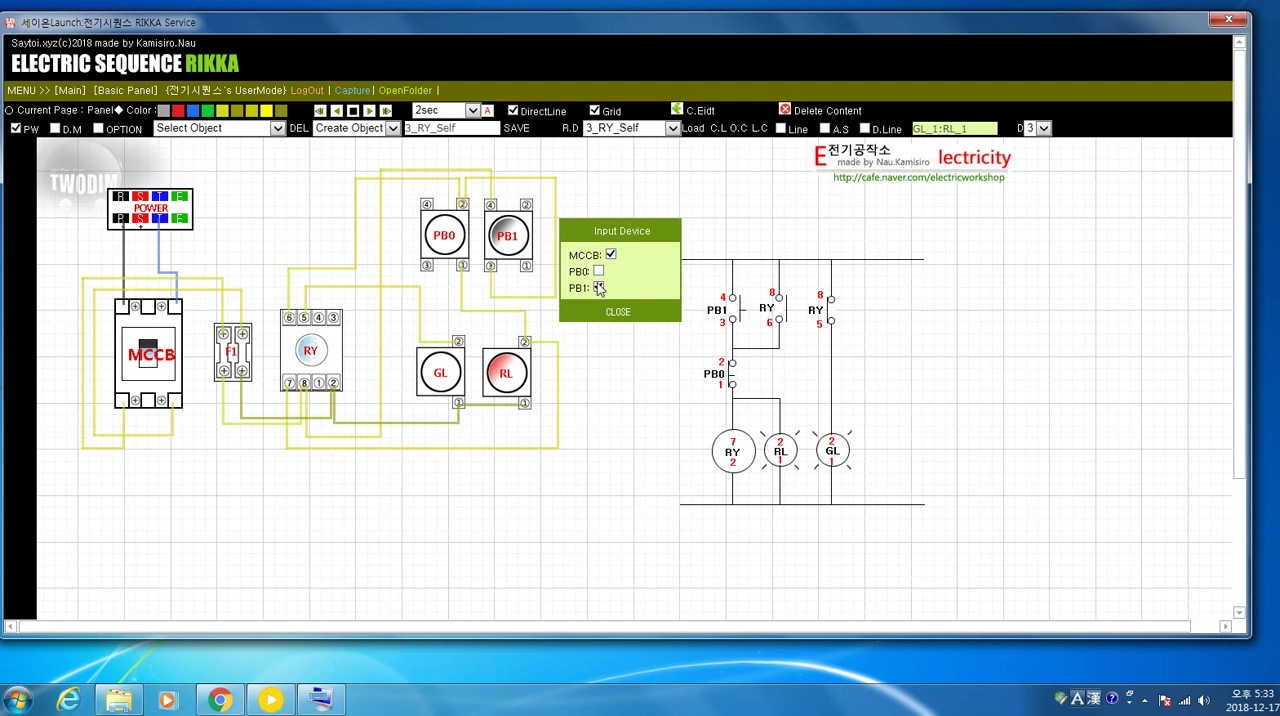
리카 전기시퀀스 시뮬레이터 사용방법 2번째에서는 간단하게 사용자가 객체 선택창을 통해 전기시퀀스 도면 및 전기 계전기, 기구등을 배치하고 이를 다시 각 결선해서 동작검사까지 해보는 내용이 되겠습니다.
앞서 위에서 말한 몇가지 단축키를 기억하시면 기본적인 사용방법은 특별한 내용이 없습니다.
다만 PLC 래더 작성하는 부분에 있어서는 조금 다른 키를 사용하게 됩니다. 물론 별도의 입력장치 부분이 있기에 크게 어려움없이 사용할 수 있습니다. 해당 전기자동제어 부분 PLC 에 래더 작성 부분은 추후에 안내해 드리겠습니다.
'전기공작소 > 리카 전기시퀀스 시뮬레이터' 카테고리의 다른 글
| [전기시퀀스] 리카전기시퀀스 사용방법(1) - 램프점등확인하기 (0) | 2019.05.26 |
|---|---|
| [전기시퀀스] 리카 전기시퀀스 프로그램 설치-학습-삭제 (4) | 2019.05.26 |

